Kaip perduoti „Apple TV“ į „Chromecast“.
Ką žinoti
- Negalite perduoti „Apple TV“ programos į „Chromecast“, bet galite perduoti iš „Chrome“ žiniatinklio naršyklės.
- Paleiskite vaizdo įrašą „Chrome“ naršyklėje, tada spustelėkite meniu piktogramą > Aktoriai > Pasirinkite savo Chromecast iš perdavimo meniu.
- Jei turite „Chromecast“ su „Google TV“, galite atsisiųsti „Apple TV“ programą ir jums nereikia perduoti.
Šiame straipsnyje paaiškinama, kaip perduoti Apple TV+ į Chromecast. Nors tai yra sudėtingiau nei perduoti kai kuriuos kitus šaltinius, „Apple“ srautinio perdavimo paslaugą galima perduoti į „Google“ srautinio perdavimo įrenginį.
Jei turite a „Chromecast“ su „Google TV“., galite atsisiųsti Apple TV programą tiesiai į savo įrenginį. Perdavimas tokiu atveju nėra būtinas, nes tas konkretus įrenginys gali paleisti programas iš esmės.
Ar galite žiūrėti „Apple TV“ naudodami „Chromecast“?
Galite žiūrėti „Apple TV“ naudodami „Chromecast“, tačiau šis konkretus srautinio perdavimo paslaugos ir srautinio perdavimo įrenginio derinys yra šiek tiek sudėtingas. „Chromecast“ ir „Chromecast Ultra“ įrenginiai skirti priimti vaizdo transliaciją iš telefono ar kompiuterio, o „Apple TV“ programa skirta perduoti tik per
Jei norite žiūrėti „Apple TV“ naudodami „Chromecast“, turite perduoti iš „Chrome“ naršyklės, o ne iš „Apple TV“ programos. „Chrome“ naršyklėje yra integruota galimybė perduoti suderinamas svetaines į „Chromecast“ įrenginius, o „Apple TV“ žiniatinklio grotuvas gali būti perduodamas tokiu būdu.
Štai kaip žiūrėti „Apple TV“ naudojant „Chromecast“:
Įsitikinkite, kad „Chromecast“ yra prijungtas, įjungtas ir prijungtas prie televizoriaus bei „Wi-Fi“ tinklo.
-
Eikite į Apple TV plus svetainė „Chromecast“ žiniatinklio naršyklėje ir spustelėkite Prisijungti.
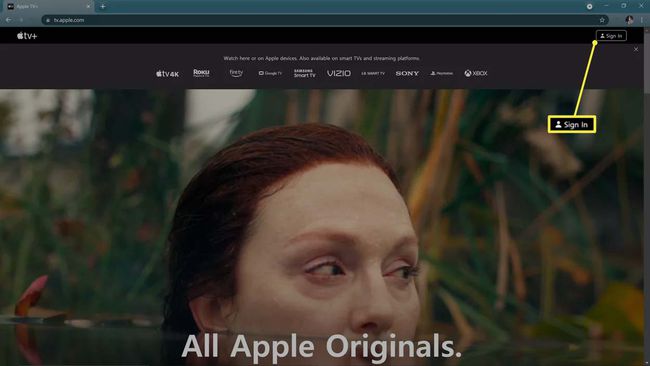
-
Įveskite savo Apple ID ir Slaptažodis.
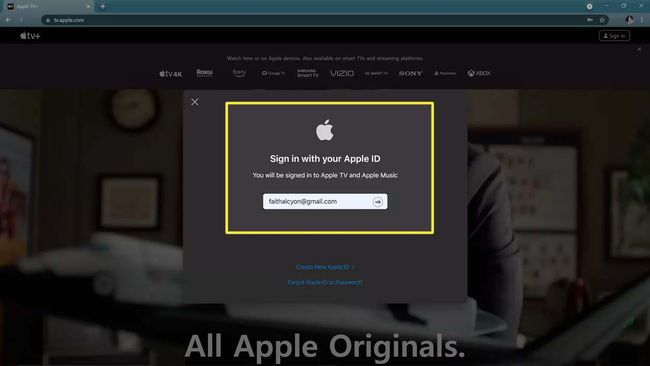
-
Gaukite a dviejų faktorių kodas iš savo iPhone arba Mac ir įveskite jį.
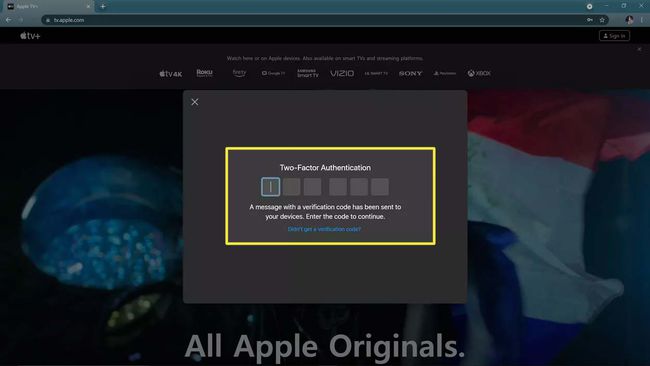
-
Suraskite tai, ką norite žiūrėti, ir spustelėkite Žaisti seriją.
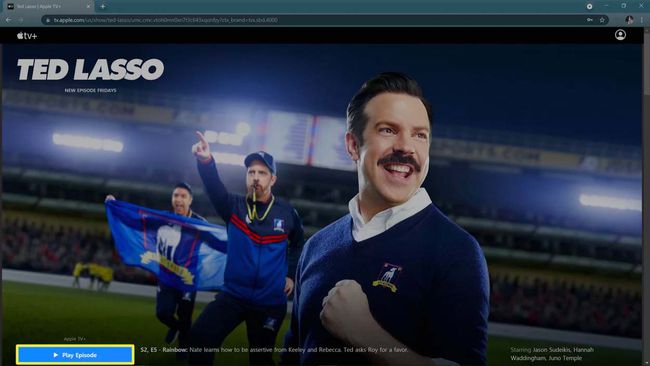
-
Spustelėkite meniu piktogramą (trys vertikalūs taškai).

-
Spustelėkite Aktoriai.

-
Skirtuke Perdavimas spustelėkite savo Chromecast įrenginį, t. y. biuro televizorių.
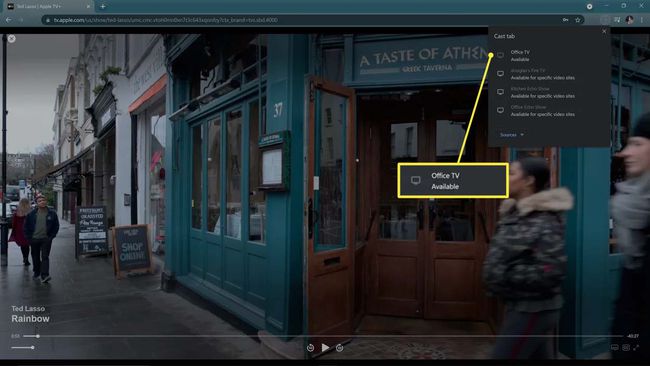
-
Kai sakoma skirtukas Perdavimas, tai reiškia, kad „Apple TV“ turinys perduodamas į „Chromecast“.
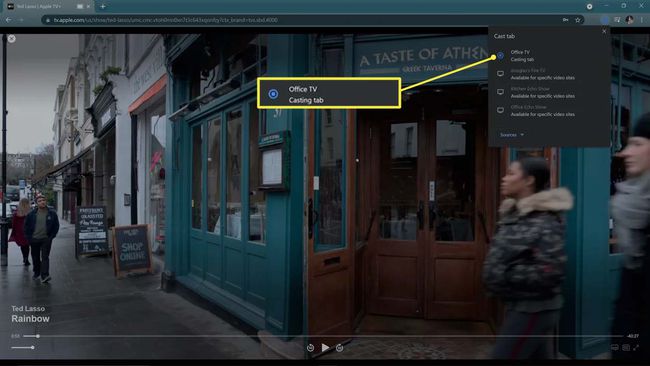
Jei norite žiūrėti per visą ekraną, apatiniame dešiniajame žiniatinklio grotuvo kampe spustelėkite įstrižainės rodyklės piktogramą.
Kaip gauti „Apple TV“ „Chromecast“ naudojant „Google TV“.
„Chromecast“ su „Google TV“ skiriasi nuo ankstesnių „Chromecast“ įrenginių. „Chromecast“ ir „Chromecast Ultra“ yra skirti naudoti su medijos šaltiniu, pvz., telefonu, planšetiniu kompiuteriu ar kompiuteriu, kuris belaidžiu būdu siunčia vaizdo ir garso įrašus į „Chromecast“. Pats „Chromecast“ arba „Chromecast Ultra“ negali pats nieko perduoti ir visada turi gauti vaizdo ar garso įrašus iš kito įrenginio.
„Chromecast“ su „Google TV“ yra panašus į kitus srautinio perdavimo įrenginius, tokius kaip „Fire TV“, „Roku“ ir „Apple TV“. ji gali paleisti programas ir srautiniu būdu perduoti vaizdo ir garso įrašus be telefono ar pagalbos kompiuteris.
Jei norite gauti „Apple TV“ naudodami „Chromecast“ su „Google TV“, turite atsisiųsti ir įdiegti programą.
Pasirinkite Programų skirtukas „Chromecast with Google TV“.
Pasirinkite Ieškoti programų.
Įeikite Apple TV.
Pasirinkite Diegti.
Baigę diegti, pasirinkite Atviras.
„Apple TV“ veiks tiesiogiai „Chromecast“ su „Google TV“.
DUK
-
Kaip perduoti srautu iš „iPhone“ į „Chromecast“ televizorių?
Jei jūsų išmaniajame televizoriuje yra įtaisytasis „Chromecast“, galite tiesiogiai transliuoti iš „Chromecast“ integruotų programų, įskaitant „Spotify“, „Hulu“ ir „Netflix“. Pavyzdžiui, į transliuokite „Netflix“ iš savo telefono į televizorių, atidarykite „Netflix“ programą > pasirinkite Aktoriai piktogramą > pasirinkite savo televizorių > ir paspauskite žaisti.
-
Kaip perkelti „Chromecast“ vaizdo įrašą „iPad“ į „Apple TV“?
Vietoj Chromecast naudokite AirPlay savo iPad norėdami atspindėti turinį savo Apple TV. Bakstelėkite AirPlay programoje esančią piktogramą (jei yra), kad srautu perduotų turinį į televizorių. Norėdami atspindėti savo iPad, prijunkite abu įrenginius prie to paties Wi-Fi tinklo > pasirinkite Ekrano dubliavimas iš Valdymo centro > ir įveskite prieigos kodą, jei būsite paraginti.
